SAP Cloud Platform - создание нового сайта
В платформе SAP Cloud вы используете Каталог сайтов для создания нового сайта и управления доступом к сайтам, для которых у вас есть разрешения. Каталог сайтов - это первая точка для создания новых сайтов. Также можно сортировать карточки в Каталоге сайтов, используя список фильтров (Сортировка) вверху, и вы можете искать определенные сайты, используя поле поиска в правом верхнем углу.
Используя каталог сайтов, вы также можете просматривать сайты из дополнительных источников, а именно:
Перенесенные сайты
Сайты, которые ранее были экспортированы как файлы ZIP из других учетных записей или ландшафтов, а затем импортированы в Каталог сайтов.
Перенесенные сайты
Сайты созданы из другой учетной записи и автоматически развернуты в этой учетной записи через SAP Cloud Platform.
Чтобы перейти в Каталог сайтов, перейдите в Сервисы → Портал.
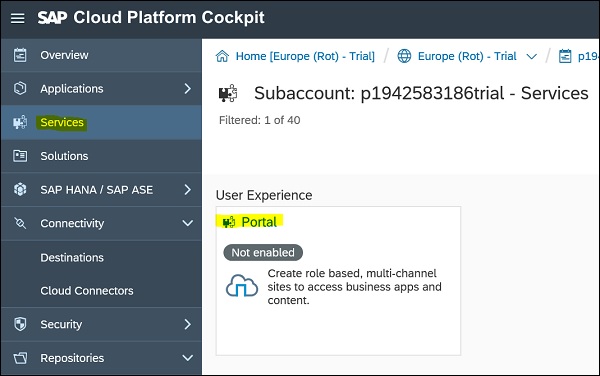
На вкладке «Обзор» в разделе «Портал» вы можете увидеть краткое описание услуги и набор действий, которые можно выполнить. Чтобы получить доступ к панели запуска и инструменту настройки, перейдите в раздел «Службы».
Портал SAP Cloud Platform позволяет создавать порталы цифрового опыта для сотрудников, клиентов и партнеров. Вы можете упростить доступ к бизнес-данным, чтобы ваши сотрудники могли безопасно выполнять свои повседневные бизнес-задачи с любого устройства.
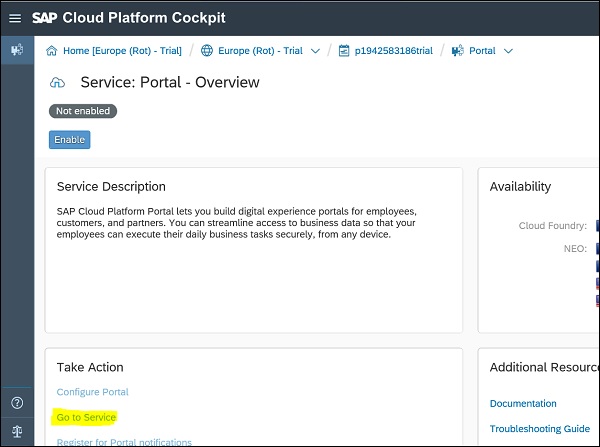
Если вы уже определили сайт, вы можете увидеть список всех сайтов на странице каталога сайтов. Чтобы создать новый сайт, нажмите на карточку с крестиком (+).
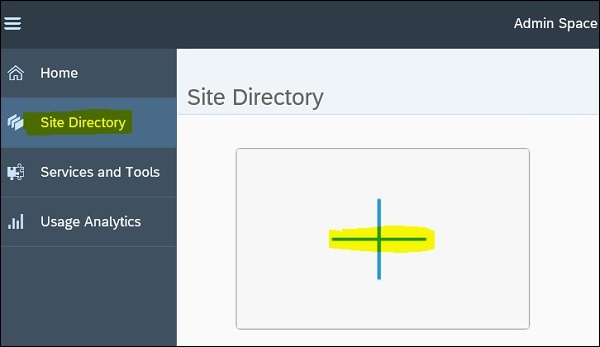
Следующим шагом будет ввести имя и описание сайта и нажать «Создать и открыть». Это добавит сайт в каталог сайтов.
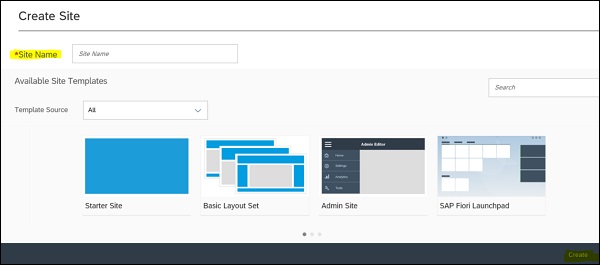
Используя Каталог сайтов, вы можете выполнять различные задачи, связанные с управлением сайтом - импортировать / экспортировать сайт, публиковать сайт, удалять сайт и т. Д. В следующей таблице перечислены различные задачи, которые вы можете выполнить с помощью Каталог сайта → Действия сайта
Создать новый сайт |
Нажмите +Add Site или щелкните пустую карточку с крестиком. |
в Create Site диалоговом окне введите Site Name и Description. Затем щелкните либоCreate and Open, или же Save. |
Импортировать существующий сайт |
Нажмите 


|
в Import Site диалоговое окно, перейдите к расположению ZIP-файла и Import |
Изменить название и описание сайта |
Наведите указатель мыши на карточку, нажмите следующую вверху и введите свои изменения. |
Текст сохраняется автоматически. |
Откройте сайт для редактирования |
Наведите курсор на карточку сайта и нажмите Edit |
Откроется область авторинга. |
Опубликовать сайт |
В 
|
Это действие делает сайт доступным в Интернете для просмотра конечными пользователями. |
Перевести сайт в автономный режим |
В 
|
Это действие не удаляет сайт, а скорее блокирует доступ к нему конечных пользователей, пока вы снова не опубликуете сайт. |
Экспорт сайта |
В 
|
Это действие создает ZIP-файл со структурой, содержимым вашего сайта и, при необходимости, списком гостей вашего сайта. |
Выберите сайт по умолчанию для домена |
В 
|
Сайт по умолчанию обозначен звездочкой в правом верхнем 
|
Сделайте копию сайта и его содержимого |
В 
|
в Duplicate Site диалоговом окне введите Name и необязательно Description для копии сайта и выберите, нужно ли включать существующий список гостей сайта. |
Удалить сайт |
В 
|
Это действие полностью удаляет сайт и его содержимое. Вы удалили и неопубликовали сайт или сайт, который был переведен в автономный режим (вы не можете удалить сайт публикации). |
Используя пространство для разработки SAP Cloud Platform, можно создавать, проектировать и публиковать сайты. Инструменты разработки используются для внесения изменений в дизайн сайта, и изменения вносятся сразу же без необходимости сохранения работы. У вас есть следующие инструменты разработки на боковой панели, чтобы вносить изменения в ваш сайт -
| Задайте настройки на уровне сайта, такие как URL-адрес сайта, код отслеживания и перенаправление для простоя или мобильного доступа. |

|
Настройка сайта |
| Просмотрите весь контент, доступный для использования на ваших сайтах, и добавьте его на страницы сайта. |

|
Каталог контента |
| Задайте параметры дизайна для сайта, такие как: макет сайта, тема сайта и шаблон страницы. |

|
Настройки дизайна |
| Добавьте страницы на свой сайт и определите определенные настройки для каждой страницы, такие как: псевдоним страницы, уровень доступа и видимость. |
|
Управление страницей |
| Добавьте авторов и пригласите гостей сайта для просмотра вашего сайта. |

|
Управление пользователями |
| Просмотрите свой сайт на разных устройствах. |

|
Предварительный просмотр сайта |
| Опубликуйте свой сайт, чтобы сделать его доступным в Интернете, или переведите его в автономный режим. |

|
Параметры публикации |
| Получите доступ к документации портала SAP Cloud Platform. |

|
Помогите |
| Вернуться в каталог сайта |
|
Каталог сайтов |
| Выйдите из среды SAP Cloud Platform. |

|
Выйти |
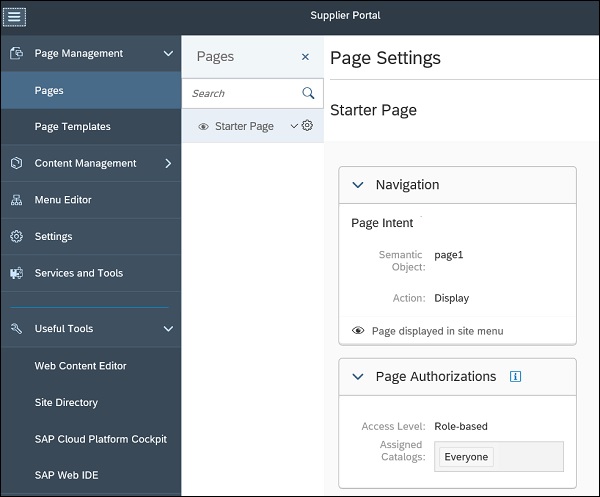
Note - Для создания сайта у вас должна быть роль TENANT_ADMIN (администратор) в пульте SAP Cloud Platform Portal.